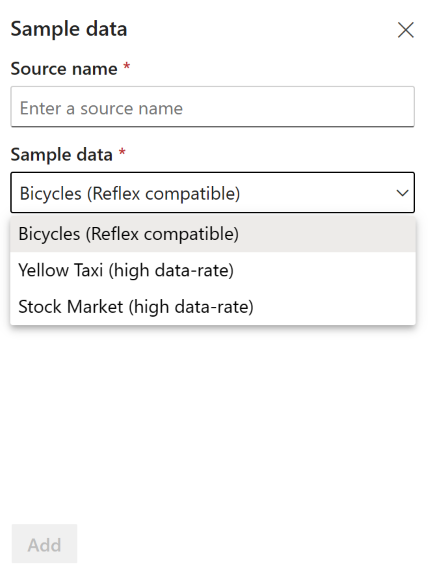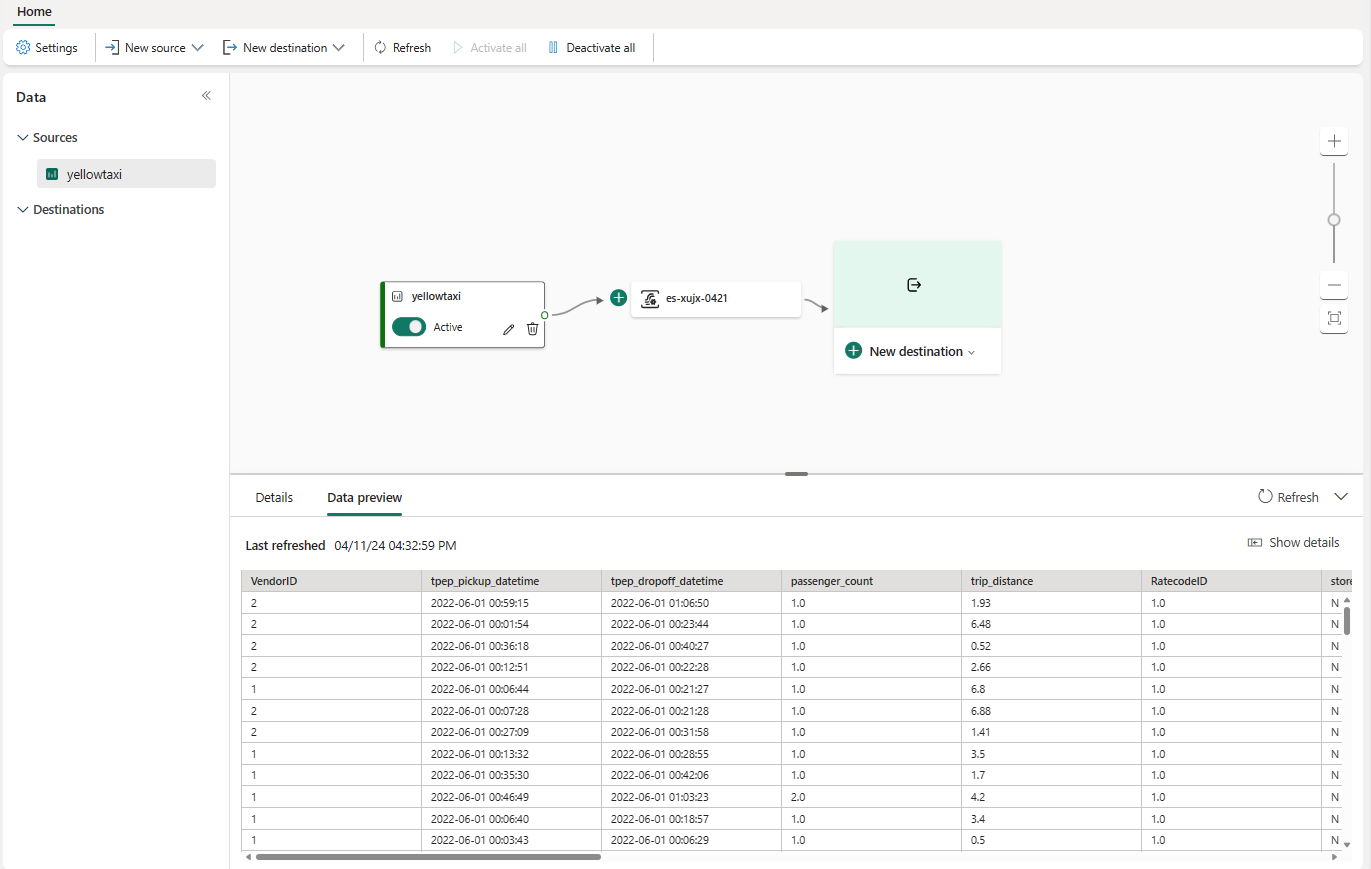Mallitietolähteen lisääminen tapahtumavirtaan
Saat paremman käsityksen siitä, miten tapahtumavirta toimii, käyttämällä valmiita mallitietoja ja lähettämällä tiedot tapahtumavirtaan. Tässä artikkelissa kerrotaan, miten voit lisätä mallitietolähteen tapahtumavirtaan.
Muistiinpano
Parannetut ominaisuudet ovat oletusarvoisesti käytössä, kun luot tapahtumavirtoja nyt. Jos sinulla on tapahtumavirtoja, jotka on luotu vakio-toiminnoilla, nämä tapahtumavirrat toimivat edelleen. Voit edelleen muokata ja käyttää niitä tavalliseen tapaan. Suosittelemme, että luot uuden tapahtumavirran vakiotapahtumavirtojen korvaamiseksi, jotta voit hyödyntää parannettujen tapahtumatoimintojen lisäominaisuuksia ja etuja.
Edellytykset
- Työtilan käyttöoikeus Fabric-kapasiteetin käyttöoikeustilassa (tai) kokeiluversion käyttöoikeustilassa Osallistuja-oikeudella tai korkeammilla käyttöoikeuksilla.
- Jos sinulla ei ole tapahtumastreamia, luo tapahtumavirta.
Mallitietojen lisääminen lähteeksi
Lisää mallitietolähde seuraavasti:
Jos haluat lisätä mallitietolähteen, valitse aloitussivulta Käytä mallitietoja.
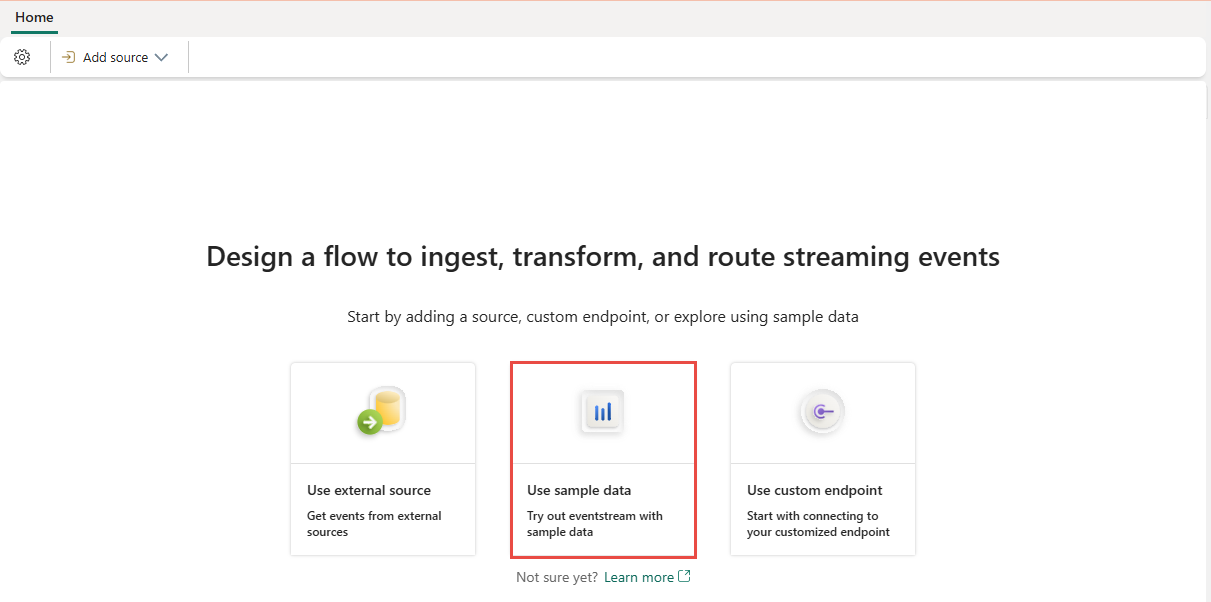
Jos sinulla on jo julkaistu tapahtumavirta ja haluat lisätä mallitietoja lähteeksi, siirry Muokkaa-tilaan . Valitse sitten valintanauhasta Lisää lähde ja valitse Mallitiedot.
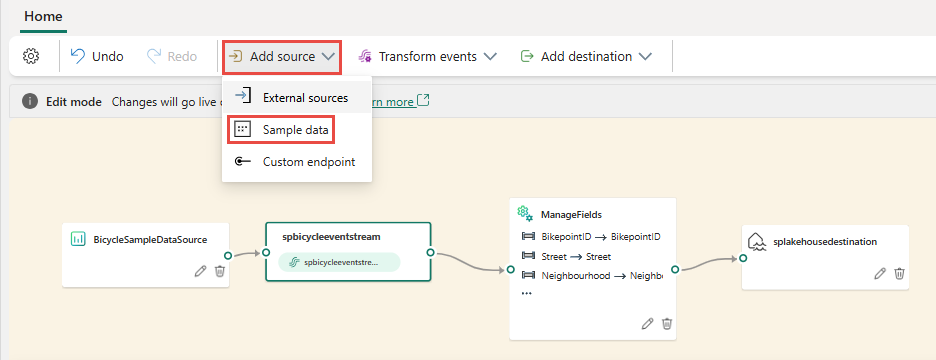
Kirjoita TridentStreaming_SampleData-näyttöön Lähteen nimi, valitse haluamasi lähdetiedot kohdassa Mallitiedot ja valitse sitten Lisää.
- Polkupyörät: Ota malli polkupyörien tiedoista, joissa on esiasetusrakenne, joka sisältää kenttiä, kuten BikepointID, Street, Neighborhood ja Latitude.
- Keltainen taksi: Ota taksimalli, jossa on valmiiksi määritetty rakenne, joka sisältää noutoajan, pudottamisajan, etäisyyden ja kokonaismaksun kaltaisia kenttiä.
- Pörssi: Pörssin mallitiedot, joissa on esimääritettyjä rakennesarakkeita, kuten aika, symboli, hinta ja volyymi.
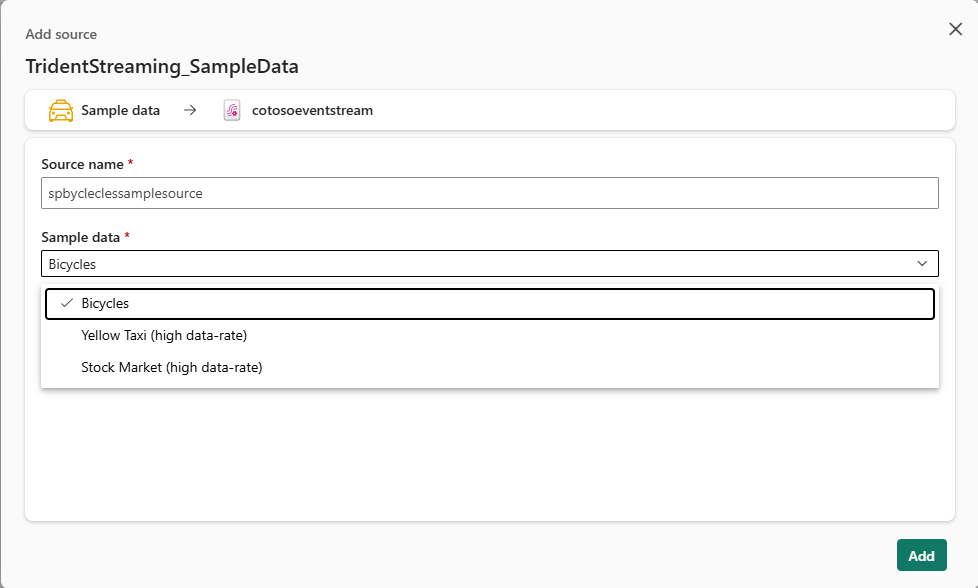
Kun olet luonut mallitietolähteen, se lisätään tapahtumavirtaan pohjalle Muokkaa-tilassa. Jos haluat ottaa käyttöön nämä äskettäin lisätyt mallitiedot, valitse Julkaise.
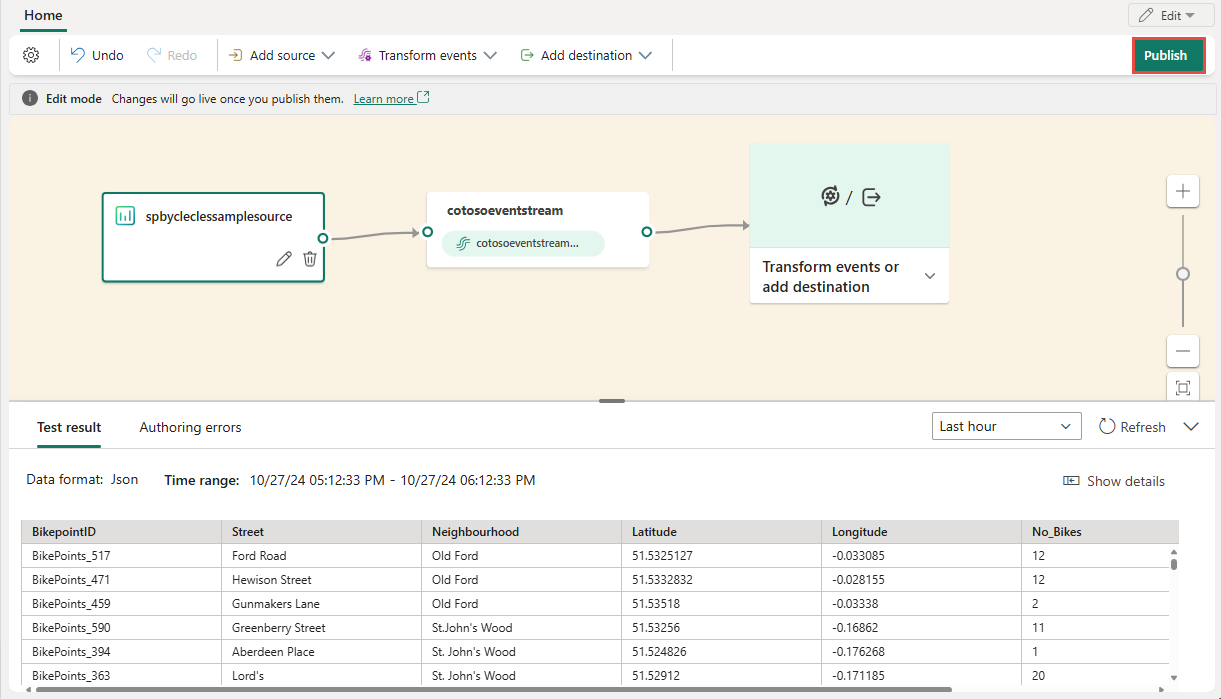
Kun julkaiseminen onnistuu, mallitiedot ovat käytettävissä visualisointia varten reaaliaikaisessa näkymässä.
Muistiinpano
Yhden tapahtumavirran lähteiden ja kohteiden enimmäismäärä on 11.
Aiheeseen liittyvä sisältö
Luettelo tuetuista lähteistä on artikkelissa Tapahtumalähteen lisääminen tapahtumavirtaan.
Edellytykset
Ennen kuin aloitat, sinun on täytettävä seuraavat edellytykset:
- Työtilan käyttöoikeus Fabric-kapasiteetin käyttöoikeustilassa (tai) kokeiluversion käyttöoikeustilassa Osallistuja-oikeudella tai korkeammilla käyttöoikeuksilla.
Muistiinpano
Yhden tapahtumavirran lähteiden ja kohteiden enimmäismäärä on 11.
Mallitietojen lisääminen lähteeksi
Saat paremman käsityksen siitä, miten tapahtumavirta toimii, käyttämällä valmiita mallitietoja ja lähettämällä tietoja tapahtumavirtaan. Lisää mallitietolähde seuraavasti:
Valitse valintanauhasta uusi lähde tai+ editorin pohjasta Uusi lähde ja valitse sitten Mallitiedot.
Kirjoita oikeanpuoleiseen ruutuun lähteen nimi, joka näytetään piirtoalustalla, valitse mallitiedot, jotka haluat lisätä tapahtumavirtaasi, ja valitse sitten Lisää.
Polkupyörät: ota näyte polkupyörien tiedoista, joissa on esiasetusrakenne, joka sisältää kenttiä, kuten BikepointID, Street, Neighborhood, Latitude ja paljon muuta.
Keltainen taksi: ota taksimalli, jossa on esiasetusrakenne, joka sisältää esimerkiksi noutoajan, pudottamisajan, etäisyyden, kokonaismaksun ja paljon muuta.
Pörssi: esimerkkitiedot pörssistä, jossa on esiasetetun rakenteen sarake, kuten aika, symboli, hinta, määrä ja paljon muuta.
Kun mallitietolähde on lisätty, löydät sen pohjasta ja siirtymisruudusta.
Jos haluat varmistaa, että mallitiedot on lisätty, valitse tietojen esikatselu alaruudusta.
Aiheeseen liittyvä sisältö
Lisätietoja muiden lähteiden lisäämisestä tapahtumavirtaan on seuraavissa artikkeleissa: